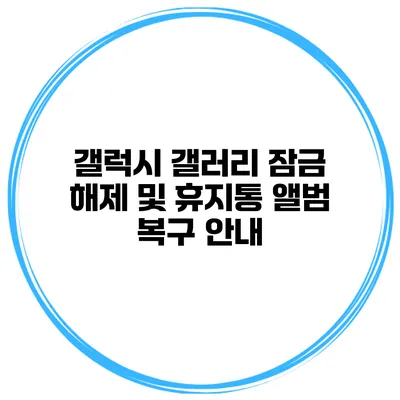갤럭시 갤러리는 많은 사용자들에게 사진과 동영상을 안전하게 저장하고 관리할 수 있는 편리한 도구입니다. 하지만 장치의 보안 설정 때문에 가끔은 갤러리 접근이 제한되기도 하는데요. 오늘은 갤럭시 갤러리의 잠금을 해제하고, 실수로 삭제된 사진이나 동영상을 휴지통에서 복구하는 방법까지 상세히 알아보겠습니다.
✅ 갤럭시 클라우드의 숨겨진 기능을 알아보세요.
갤럭시 갤러리란?
갤럭시 갤러리는 삼성의 모바일 기기에서 기본적으로 제공되는 이미지 및 비디오 관리 앱이에요. 사용자는 갤러리를 통해 사진과 동영상을 손쉽게 정리하고, 다양한 편집 기능을 통해 멋진 작품으로 바꿀 수 있습니다.
갤럭시 갤러리의 주요 기능
- 사진 및 동영상 관리
- 슬라이드쇼, 편집 도구 제공
- 클라우드와 연동 가능
- 앨범 분류 및 정리 기능
✅ 갤럭시 비밀번호를 잊어버렸다면 여기에서 해결책을 알아보세요.
갤럭시 갤러리 잠금 해제 방법
갤럭시 갤러리 잠금 해제: 단계별 안내
갤럭시 갤러리를 잠금 해제하는 방법은 다음과 같아요:
- 설정으로 이동하기: 갤럭시 기기의 ‘설정’ 앱을 열어주세요.
- 생체 인식 및 보안 선택: ‘생체 인식 및 보안’ 옵션을 찾아 선택합니다.
- 앱 잠금 설정: ‘앱 잠금’ 섹션에서 갤러리 앱을 찾아 활성화합니다.
- 암호 입력: 설정한 암호나 생체 인식을 통해 갤러리를 잠금 해제할 수 있습니다.
이렇게 간단한 단계로 갤러리의 잠금을 해제할 수 있답니다.
주의 사항
- 만약 암호를 잊어버렸다며, 초기화를 고려하기 전에 삼성 고객 센터에 문의하는 것이 좋아요.
- 백업이 된다면 데이터 손실을 방지할 수 있으니, 정기적으로 사진을 클라우드에 저장하는 것이 좋은 습관이죠.
✅ 드롭박스에서 삭제된 파일을 손쉽게 복구하는 방법을 알아보세요!
휴지통 앨범 복구 방법
삭제된 사진이 아쉬운가요? 갤럭시 갤러리의 휴지통 기능을 통해 간단히 복구할 수 있습니다!
휴지통에서 복구하기
갤럭시 갤러리에서는 삭제된 사진이 30일간 휴지통에 보관되는데, 이 기간 내에는 언제든지 복구할 수 있어요. 다음 단계로 복구를 시도해 보세요.
- 갤러리 앱 열기: 갤러리 앱을 실행합니다.
- 메뉴 선택: 화면 오른쪽 상단의 메뉴 아이콘(세 개의 점)을 클릭합니다.
- 휴지통으로 이동: ‘휴지통’ 옵션을 클릭해 삭제된 항목들을 확인합니다.
- 복구할 항목 선택: 복구하고 싶은 사진이나 동영상을 선택합니다.
- 복구하기 클릭: 하단의 ‘복구’ 버튼을 누르면 갤러리로 복원됩니다.
✅ Recuva로 삭제된 파일을 복구하는 방법을 지금 바로 알아보세요!
휴지통 앨범 복구 시 주의할 점
- 복구 기간: 삭제된 데이터는 30일 동안만 휴지통에 보관되므로 이내 복구해야 해요.
- 최종 삭제: 만약 휴지통에서도 데이터를 완전히 삭제하면, 복구가 불가능하니 주의하세요.
| 기능 | 설명 |
|---|---|
| 잠금 해제 | 생체 인식 및 설정에서 잠금 해제 가능 |
| 휴지통 기능 | 삭제된 사진 30일간 보관 후 복구 가능 |
| 복구 절차 | 갤러리 -> 메뉴 -> 휴지통 -> 복구 |
팁
- 정기적인 백업: 갤러리의 사진과 동영상은 정기적으로 삼성 클라우드나 Google 드라이브에 백업하여 안전하게 보관하세요.
- 앱 잠금 설정: 중요하다면 갤러리에 추가적인 보안을 설정하는 것도 고려해보세요.
결론
갤럭시 갤러리의 잠금 해제 및 휴지통 앨범 복구 방법에 대해 알아보았어요. 이 기능들을 잘 활용하면 사진과 동영상을 보다 안전하게 관리할 수 있죠. 지금 바로 갤럭시 기기를 열어 설정을 점검해보세요!
궁금한 점이 생기면 언제든지 도움을 요청하세요. 갤럭시 갤러리에 관한 더 많은 정보나 팁을 원하신다면, 블로그를 자주 방문해주시길 바랍니다!
자주 묻는 질문 Q&A
Q1: 갤럭시 갤러리의 기본 기능은 무엇인가요?
A1: 갤럭시 갤러리는 사진 및 동영상 관리, 슬라이드쇼 및 편집 도구 제공, 클라우드 연동, 앨범 분류 및 정리 기능을 갖춘 앱입니다.
Q2: 갤럭시 갤러리의 잠금을 해제하는 방법은 무엇인가요?
A2: 설정 앱에서 ‘생체 인식 및 보안’을 선택한 후, ‘앱 잠금’에서 갤러리 앱을 활성화하고 암호를 입력하여 잠금을 해제합니다.
Q3: 삭제된 사진을 어떻게 복구할 수 있나요?
A3: 갤러리 앱에서 메뉴를 열고 ‘휴지통’으로 이동한 후 복구할 항목을 선택하고 ‘복구’ 버튼을 클릭하면 됩니다.